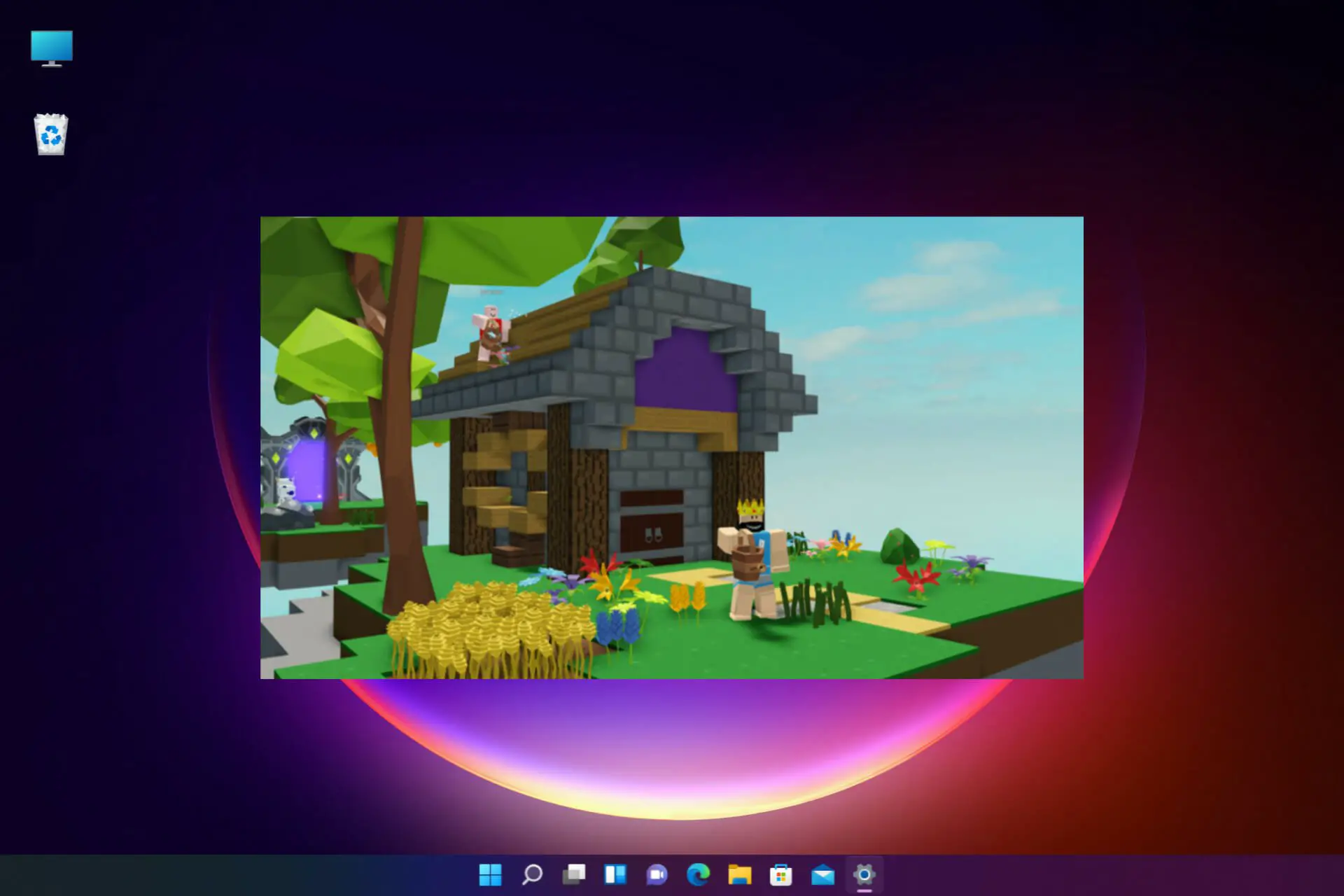- Si la pantalla blanca se debe al partido del Arsenal, suele desaparecer a los pocos meses de forma automática.
- Una actualización pendiente de Windows o el antivirus/cortafuegos que bloquea la aplicación pueden ser los culpables de este problema.
- El problema puede ser frecuente en todas las plataformas, incluidas Windows 10/11, Mac, Android e iOS.
Si eres un ferviente fanático de Roblox, a veces puedes encontrarte con una pantalla blanca cuando intentas abrir la aplicación.
Esto puede ser molesto ya que la pantalla blanca de Roblox se congela al abrir la aplicación y la única opción que queda es cerrarla.
Si bien veremos las posibles razones y soluciones para el problema de la pantalla blanca, puede consultar una de nuestras otras guías detalladas sobre 5 formas de corregir un error que ocurrió al iniciar Roblox.
Antes de pasar a las soluciones, analicemos por qué la aplicación Roblox pasa a una pantalla blanca.
Consejo rapido:
Antes que nada, puede optar por un navegador optimizado para juegos que solucionará los problemas de pantalla blanca en Roblox y mejorará su juego.
Por lo tanto, abra Roblox en Opera GX si desea beneficiarse de un alto rendimiento, eliminar anuncios, deshabilitar las distracciones y limitar el uso de recursos de RAM y CPU.
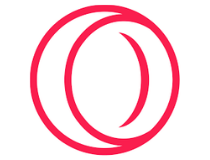
Ópera GX
Construya su mundo Roblox sin tener ningún problema con este navegador de juegos ideal.
¿Por qué Roblox muestra una pantalla blanca cuando me uno a un juego?
Este es un error que muchos usuarios han encontrado. A partir de su resolución, calculamos que las principales razones de la pantalla blanca son las siguientes:
- Beta está habilitado
- Roblox no está configurado para ejecutarse en tu navegador
- El juego no está configurado para la compatibilidad de tu sistema operativo.
Permítanos ahora mostrarle cómo resolver este problema del juego.
¿Cómo arreglas la pantalla blanca en Roblox?
1. Asegúrese de que Roblox pueda ejecutarse en su navegador Chrome
- Visite el sitio web de Roblox en Chrome y seleccione el juego que desea jugar. Haga clic en el botón verde de reproducción.
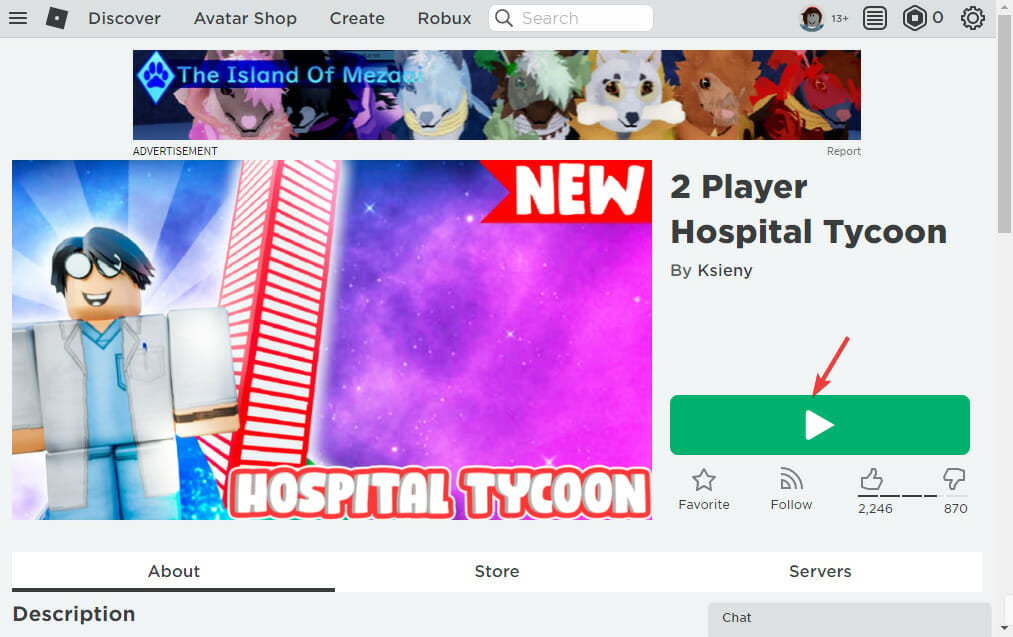
- Ahora, haga clic en Descargar e instalar Roblox en la ventana emergente.
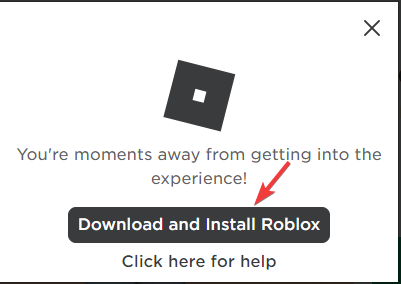
- Luego, ejecute el archivo de instalación e inicie Roblox una vez que se complete la instalación.
- Ahora deberías ver el abrir Roblox oportuno.
- Marque la casilla junto a Siempre permita que www.roblox.com abra enlaces de este tipo en la aplicación asociada, y, por último, haga clic en abrir Roblox.
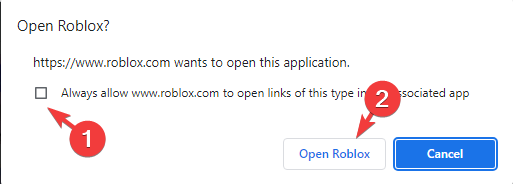
2. Ejecuta el juego en modo de compatibilidad
- Navega a la carpeta del juego, haz clic con el botón derecho en el archivo de instalación y selecciona Propiedades del menú contextual.
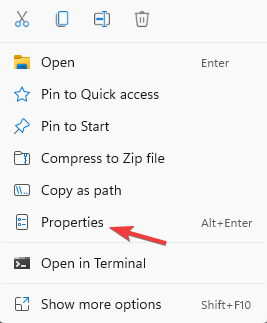
- Ve a la Compatibilidad pestaña y marque la casilla junto a la Ejecuta este programa en modo compatibilidad para opciónluego seleccione el sistema operativo Windows del menú desplegable para instalar y reiniciar el juego.
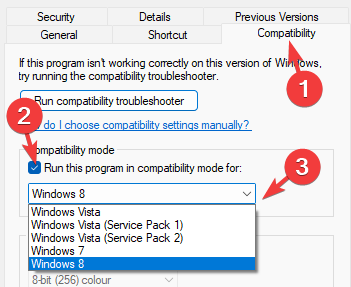
- Finalmente, vuelva a intentar Roblox y vea si funciona correctamente.
3. Deshabilite la versión beta de la aplicación de escritorio para la versión de escritorio de Roblox
- Abre tu Roblox aplicación de escritorio y haga clic en los tres puntos en el lado izquierdo de la pantalla.
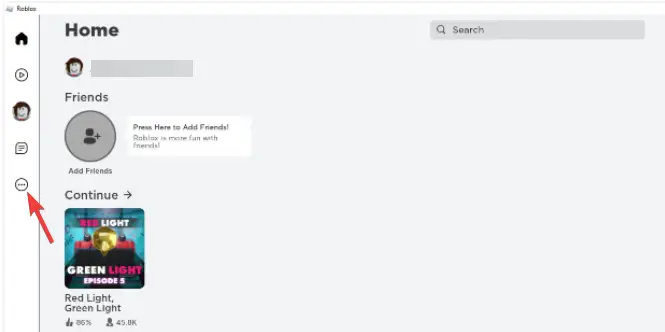
- Ahora, haga clic en Ajustes.
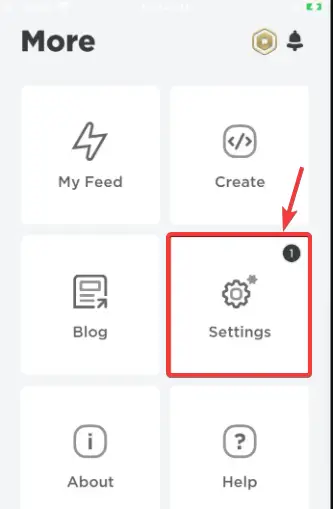
- Sobre el Versión beta de la aplicación de escritorio solicitud, haga clic en Deshabilitar Beta.
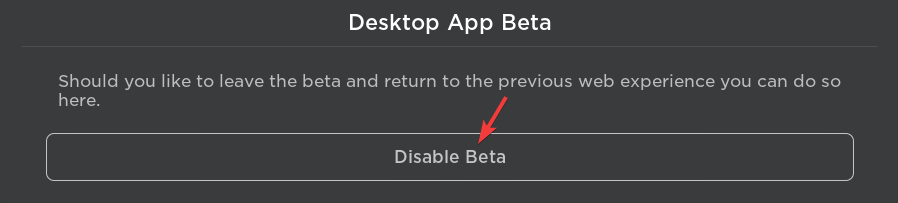
- Haga clic en el Sí, Deshabilitar y Salir solicitud de confirmación.
- Un mensaje diciendo Beta de la aplicación de Windows deshabilitada con éxito aparecerá. Presionar OK.
- Ahora, visite la URL web de Roblox, y cuando intente jugar un juego, verá el abrir Roblox oportuno.
- Por último, seleccione la opción para Siempre permita que www.roblox.com abra enlaces de este tipo en la aplicación asociada y haga clic en abrir Roblox.
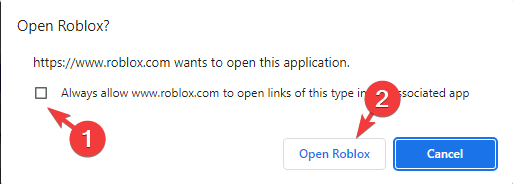
¿Por qué Roblox no se carga en mi teléfono?
Algunas de las razones comunes por las que Roblox sigue fallando o por las que no se carga en su teléfono incluyen:
- Conexión a internet lenta o inestable
- Una actualización pendiente
- El antivirus o firewall que bloquea el acceso a Roblox
- Los servidores de la aplicación Roblox están caídos
- Problema de carga temporal en plataformas Android/iOS
La buena noticia es que hemos enumerado algunas soluciones para que solucione los problemas relacionados con la falta de carga de Roblox.
Eso es todo por este artículo. Recuerde verificar si hay actualizaciones pendientes de Windows e instalarlas para solucionar el problema de la pantalla blanca en Roblox o deshabilitar el antivirus o el firewall temporalmente que pueden estar bloqueando la aplicación.
Además, si tienes la pantalla blanca de Roblox en un Android o iPad, actualizar el dispositivo será una solución práctica. Además, algunos usuarios pueden enfrentar una pantalla gris de Roblox en lugar de una pantalla blanca, y nuestras correcciones aún se aplican en este caso.
Pero, si la falla de la pantalla blanca de Roblox está asociada con los drivers, puede consultar nuestra guía detallada sobre los problemas del controlador de gráficos de Roblox para solucionar el problema de la pantalla blanca.
Si encontró otra forma de deshacerse de la pantalla blanca, háganoslo saber en la sección de comentarios a continuación.